Apa itu moodle?
Salah satu platform pembelajaran online yang berlisensi gratis adalah moodle. Ada banyak platform lain diantaranya Claroline, Dokeos, TCExam, Chamilo dan masih banyak yang lain. Dikenal dengan sebutan LMS (learning management system), moodle menjadi platform gratis yang banyak digunakan sebagai aplikasi e-learning.
Lalu bagaimana cara mendapatkan moodle dan menggunakannya? Pada artikel ini kita bahas install moodle di VPS. Apa itu VPS? bisa di cari google definisi dan penggunaannya. Pada VPS ada beberapa alternatif untuk install nya, yang paling umum menggunakan panel. Caranya mengikuti petunjuk yang ada dan tinggal klik. Alternatif lain tanpa panel, metode ini tidak semudah menggunakan panel karena berbasis cli atau text, semua perintah dilakukan dengan mengetik kode-kode perintah pada Linux.
VPS yang digunakan berbasis Centos 8, web server menggunakan nginx. Ada beberapa langkah yang harus kita siapkan sebelum meng install moodle.

Persiapan instalasi Moodle tanpa panel
NGINX
# dnf update
# dnf install nginx nano
# systemctl enable nginx
# systemctl start nginxPHP-FPM
# dnf install php php-cli php-common php-iconv php-curl php-mbstring php-xmlrpc php-soap php-zip
php-gd php-xml php-intl php-json php-mysqlnd php-fpm php-opcache graphviz aspell ghostscript
# nano /etc/php.inipost_max_size = 64M
memory_limit = 256M
max_execution_time = 300
upload_max_filesize = 32M# nano /etc/php-fpm.d/www.confuser=nginx
group=nginx# systemctl start php-fpm
# systemctl restart nginxMariaDB
# dnf install mariadb-server
# systemctl start mariadb
# systemctl status mariadb
# systemctl enable mariadb
# mysql_secure_installation# mysql -u root -pMariaDB [(none)]> CREATE DATABASE moodledb;
MariaDB [(none)]> GRANT SELECT, INSERT, UPDATE, DELETE, CREATE, CREATE TEMPORARY TABLES, DROP,
INDEX, ALTER ON moodledb.* TO 'moodleadmin'@'localhost' IDENTIFIED BY '123456789';
MariaDB [(none)]> FLUSH PRIVILEGES;
MariaDB [(none)]> exitInstall Moodle
# wget -c https://download.moodle.org/download.php/direct/stable39/moodle-latest-39.tgz
# tar -xzvf moodle-latest-39.tgz
# mv moodle /var/www/html/
# chmod 775 -R /var/www/html/moodle
# chown nginx:nginx -R /var/www/html/moodle# mkdir -p /var/www/html/moodledata
# chmod 770 -R /var/www/html/moodledata
# chown nginx:nginx -R /var/www/html/moodledata# cd /var/www/html/moodle/
# cp config-dist.php config.php
# nano config.php$CFG->dbtype = 'mariadb'; // 'pgsql', 'mariadb', 'mysqli', 'sqlsrv' or 'oci'
$CFG->dblibrary = 'native'; // 'native' only at the moment
$CFG->dbhost = 'localhost'; // eg 'localhost' or 'db.isp.com' or IP
$CFG->dbname = 'moodledb'; // database name, eg moodle
$CFG->dbuser = 'moodleadmin'; // your database username
$CFG->dbpass = '123456789'; // your database password
$CFG->prefix = 'mdl_'; // prefix to use for all table names
$CFG->wwwroot = 'http://eddu.my.id';
$CFG->dataroot = '/var/www/html/moodledata';# nano /etc/nginx/conf.d/moodle.confserver{
listen 80;
server_name eddu.my.id;
root /var/www/html/moodle;
index index.php;
location / {
try_files $uri $uri/ /index.php?$query_string;
}
location ~ ^(.+\.php)(.*)$ {
fastcgi_split_path_info ^(.+\.php)(.*)$;
fastcgi_index index.php;
fastcgi_pass php-fpm;
include /etc/nginx/mime.types;
include fastcgi_params;
fastcgi_param PATH_INFO $fastcgi_path_info;
fastcgi_param SCRIPT_FILENAME $document_root$fastcgi_script_name;
}
}# nginx -t
# systemctl restart nginx
# systemctl restart php-fpm
# firewall-cmd --permanent --zone=public --add-service=http
# firewall-cmd --permanent --zone=public --add-service=https
# firewall-cmd --reload









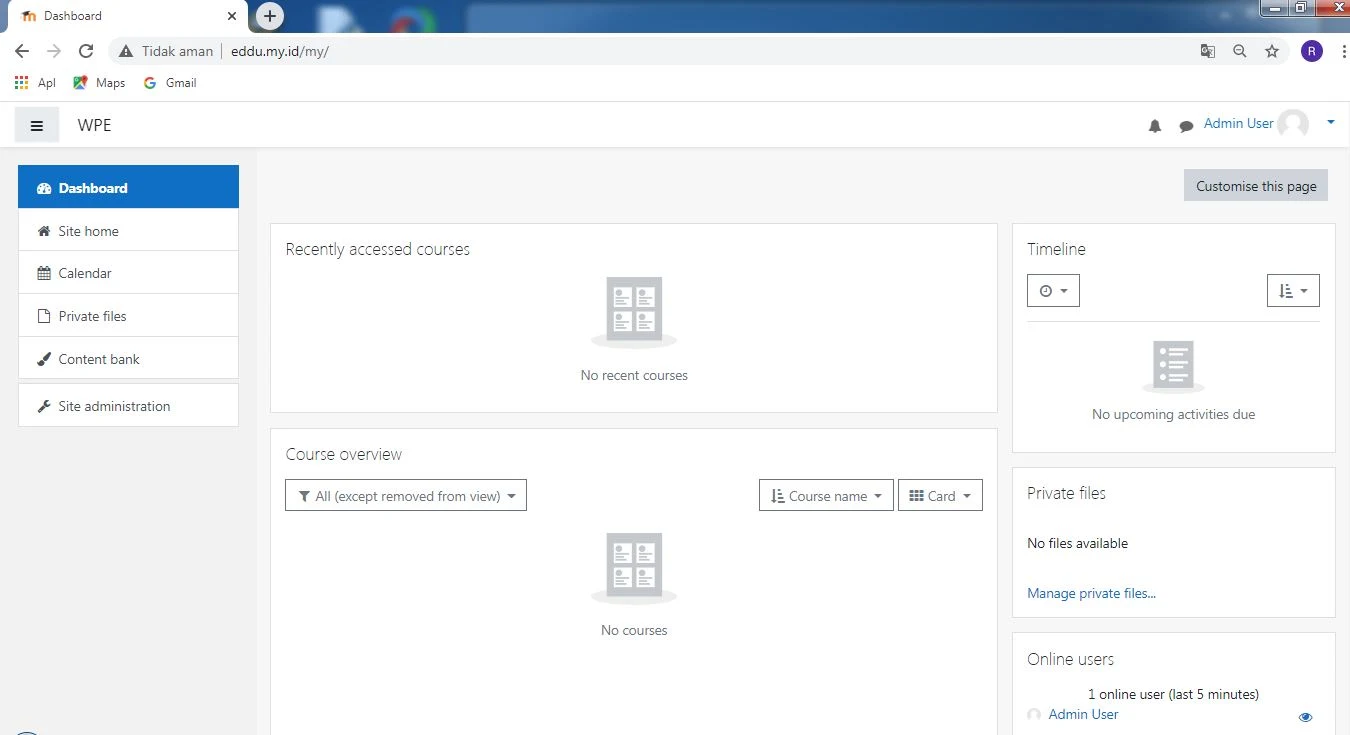

terimakasi mas sudah membuatkan tutorial ini
BalasHapus